- Autor Lauren Nevill [email protected].
- Public 2023-12-16 18:55.
- Ostatnio zmodyfikowany 2025-01-23 15:23.
Sieć społecznościowa VKontakte stała się jedną z najpopularniejszych w ciągu ostatnich kilku lat. Liczba użytkowników, którzy codziennie odwiedzają ten zasób, to ponad 60 milionów osób.
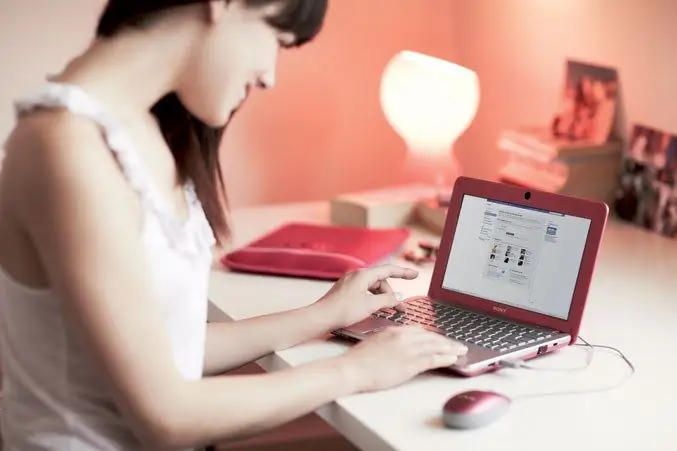
Instrukcje
Krok 1
Aby wyświetlić korespondencję Vkontakte, najpierw wejdź na stronę, używając swojej nazwy użytkownika i hasła. Zobaczysz stronę, na której będzie znajdować się główne zdjęcie Twojego konta, po prawej Twoje dane osobowe, poniżej mapa zdjęć i ściana, a po lewej stronie zdjęcia główne menu zawierające następujące sekcje: „Moja strona”, „Moi znajomi”,„ Moje zdjęcia”,„ Moje filmy”,„ Moje wiadomości”,„ Moje grupy”,„ Moje nagrania audio”,„ Aplikacje”,„ Moje odpowiedzi”,„ Ustawienia”. Kliknij lewym przyciskiem myszy sekcję „Moje wiadomości”. Zobaczysz listę wszystkich okien dialogowych z różnymi użytkownikami.
Krok 2
Aby przejrzeć korespondencję z konkretną osobą, wpisz imię i nazwisko użytkownika w wyszukiwarkę znajdującą się na samej górze strony, pod nagłówkiem „Dialogi”. Jeśli była rozmowa między tobą a tą osobą, znajdziesz ją. Jeśli nie było korespondencji, okno dialogowe z tym użytkownikiem nadal będzie się pojawiać, ale historia wiadomości będzie pusta. Ale możesz poprawić sytuację i napisać coś do przyjaciela lub przyjaciela.
Krok 3
Jeśli interesuje Cię nie tylko korespondencja z jednym ze swoich znajomych, ale także rozmowa z nim na określony temat, ale nie pamiętasz, w którym dniu miałeś tę rozmowę, możesz skorzystać z przeszukiwania historii wiadomości. Aby to zrobić, otwórz korespondencję z zainteresowanym użytkownikiem, w prawym górnym rogu zobaczysz przycisk „Działania”. Najedź na to. Zobaczysz napisy: „Dodaj rozmówców”, „Pokaż materiały z rozmowy”, „Przeszukaj historię wiadomości”, „Pokaż całą historię wiadomości”, „Wyczyść całą historię wiadomości”. Wybierz trzeci napis i kliknij go.
Krok 4
Przed tobą otworzy się pasek wyszukiwania, w którym musisz wpisać słowo lub frazę, która była obecna w twoim dialogu podczas ważnej rozmowy. Za jego pomocą możesz ponownie przejrzeć interesującą Cię korespondencję. Jeśli klikniesz drugi podpis, możesz wyświetlić zdjęcia, filmy, piosenki lub dokumenty, którymi wymieniałeś się z tym użytkownikiem. Ponadto możesz usunąć niektóre wiadomości, podświetlając je za pomocą znacznika wyboru znajdującego się po prawej stronie tekstu, a następnie klikając przycisk „Usuń” znajdujący się u góry strony. Jeśli chcesz usunąć dialog z tym lub innym użytkownikiem, będziesz musiał kliknąć napis „Wyczyść całą historię wiadomości”.






